iCloud是蘋果公司推出的一個云存儲服務,用戶可以通過蘋果手機、平板等設備將照片、音樂、視頻等內容存儲到iCloud之中,并通過自己的Apple ID隨時隨地進行訪問,非常的實用。今天KK下載站小編給大家分享一下iCloud客戶端下載,該客戶端針對Windows系統開發,可以在Windows電腦上運行使用,有需要的朋友趕緊下載使用吧!
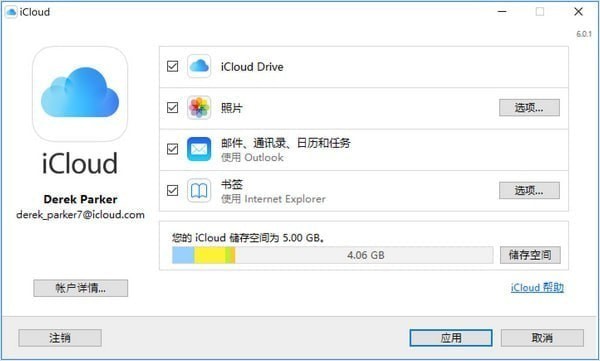
iCloud客戶端使用說明
1、下載 Windows 版 iCloud。如果它沒有自動安裝,請前往“文件資源管理器”,然后打開“iCloud 設置”。
2、重新啟動電腦。
3、確保 Windows 版 iCloud 已打開。如果它沒有自動打開,請前往“開始”,打開“應用”或“程序”,然后打開 Windows 版 iCloud。
4、輸入您的 Apple ID 以登錄 iCloud。
5、選取您希望在您的各個設備之間保持最新狀態的功能和內容。
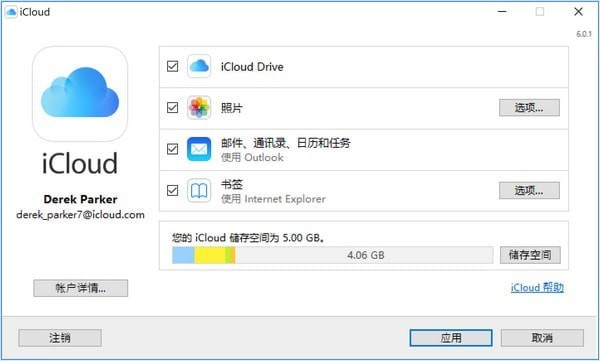
6、點按“應用”。
更新 Windows 版 iCloud 的版本
要檢查是否有更新,請在 PC 上打開 Apple Software Update。要在有可用更新時通過 Apple Software Update 收到通知,請選取“編輯”>“偏好設置”,然后選擇您希望何時檢查更新。您可以選取“每天”、“每周”、“每月”或“從不”。
先在 PC 上退出登錄 iCloud,然后再升級并安裝 Windows 版 iCloud。
關閉或卸載 Windows 版 iCloud
如果您在 Windows 版 iCloud 中關閉某項服務,您的信息將不會自動在 iCloud 中保持最新狀態,也不會在其他設備上進行更新。請按照以下步驟關閉某項服務或 iCloud:
要在 PC 上關閉某項服務,請打開 Windows 版 iCloud,然后選中或取消選中該服務。要存儲所做更改,請點按“應用”。
要關閉 Windows 版 iCloud,請打開 Windows 版 iCloud,然后退出登錄。
如果要卸載 Windows 版 iCloud,請務必備份您的 iCloud 數據并將備份存儲在 PC 上。然后在 PC 上退出登錄 Windows 版 iCloud,并按照以下步驟操作:
Windows 8 或更高版本:
前往“開始”屏幕,右鍵點按或點按左下角,然后選擇“控制面板”。
點按“卸載程序”。
點按“iCloud”>“卸載”。
當系統要求您確認時,選擇“是”。
Windows 7:
選取“開始”菜單 >“控制面板”。
點按“程序”>“程序和功能”。
選擇“iCloud”>“卸載”。
點按“確定”以繼續。
iCloud客戶端功能介紹
與您的朋友下載照片。
打開“照片”后,iCloudWindows版本將創建一個名為“iCloud照片”的照片文件夾,iCloud是Windows版本。在iCloud照片會上傳你在你的個人電腦上傳“iCloud照片上傳”文件夾里的新照片和視頻,這樣你就能用iPhone、ipad、在iPodtouch和Mac上以及iCloud.com上可以看到“照片”應用。將自動從"iCloud照片"中下載你拍攝的新照片和視頻,你還可以選擇每一年下載所有照片和視頻。你可以通過共享相簿來查看、共享和對你共享的照片和視頻進行評論。

還可以通過下列步驟在PC上查找照片:
Windows10:在「開始」菜單里,滾動并打開iCloud文件夾。選取"iCloud照片"。
Windows8.1:在「開始」屏幕上,點按左下角的向下箭頭,并應用"iCloud照片"。
Windows8:從開始界面,選擇"iCloud照片"。
Windows7:點按Windows的「開始」按鈕,然后點按圖片。點擊“iCloud照片”或“照片流”,在左面板“收藏夾”菜單下。連續點擊“我的相片流”兩次來查看照片。它還會作為文件夾出現在窗口中。
查看iCloud云盤查文件。
打開iCloud云盤后,Windows版本的iCloud會創建一個“iCloud云盤包”文件夾,并將其添加到Windows上。任何你在iCloud中存儲的文稿都會自動下載到文件瀏覽器中的“iCloud云盤包”文件夾。你在你的電腦上建立的檔案儲存在這個資料夾里,它會自動顯示在你的其他設備上。
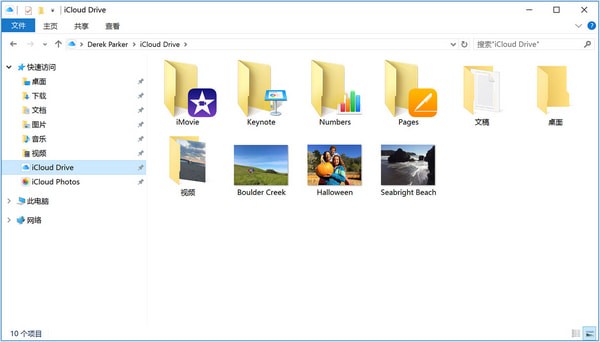
在所有設備上更新消息、通訊錄、日程表和提醒事項。
請確保對所有設備設置iCloudMail:
打開你的電腦,打開iCloud的Windows版本,選擇郵件,地址,日程表和任務,然后點按“應用”。從MicrosoftOutlook2007到Outlook2016,你會看到你的iCloud郵箱位于左邊的文件夾面板。
對于iPhone、iPad或者iPodtouch,輕點“設置”>“[你的名字]>"iCloud",然后打開"郵件"。假如你正在使用iOS10.2或更低的版本,點擊“設置”>“iCloud”。
從Mac中選擇蘋果菜單(?)>系統偏好設置,點按"iCloud",然后選擇"郵件"。
對iCloud存儲空間和帳戶信息進行管理。
通過升級存儲空間方案,或者通過降低存儲空間容量來管理iCloud存儲空間。假如你想要改變你的AppleID,你可以更新你的電郵地址,郵寄地址或其他帳戶信息。
若要查看可用存儲空間,請打開iCloud版本。
要管理存儲空間,請點按“存儲空間”。請選擇要查看的存儲空間的應用,或者點按“購買更多存儲空間”來升級存儲空間。
要管理你的AppleID,打開Windows版本的iCloud,然后點按“帳戶細節”。單擊“管理AppleID”。
iCloud客戶端常見問題
一、怎么增加 iCloud 儲存空間?
1、注冊后您會自動獲得 5 GB 的 iCloud 儲存空間。
2、升級儲存空間方案后,您會獲得更多空間以便在 iCloud 中安全儲存對您至關重要的信息,起始購買容量為 50 GB,價格為每月 $0.99 (USD)。這意味著有更多空間可用來儲存您的照片、視頻、文稿和應用等。您可以直接從 iPhone、iPad、iPod touch、Mac 或 PC 進行升級。
二、使用 iCloud Drive 需要具備哪些條件?
1、將您的 iPhone、iPad 或 iPod touch 更新到最新版本的 iOS,并將您的 Mac 更新到最新版本的 macOS。
2、確保在您的所有設備上使用同一 Apple ID 登錄 iCloud。
3、在您的所有設備上設置 iCloud 并開啟 iCloud Drive。
4、如果您使用 Windows PC,請更新到 Windows 7 或更高版本,然后下載 Windows 版 iCloud。
